【WordPress】引用ブロックの引用元が表示されない時の対処法

この記事では、PCブラウザで利用している「WordPress」のブロックエディターに追加した引用ブロック(blockquote)で、引用元がいつの間にか表示されなくなった時の対処法を書きます。
WordPressのバージョン6.6(2024年7月16日)からデフォルトで隠れるようになってしまいました。ツールバーから表示できます。
ナポリタン寿司は過去に自動更新でアプデした後、何かしら失敗(不具合)に遭遇したことがあり、それ以降「WP Downgrade Specific Core Version」プラグインを導入してWordPressの自動更新をストップさせていました。暇があったら手動更新させていました。
もう何の失敗だったか忘れたし、何より僕みたいな初心者ができる基本のセキュリティ対策はつべこべ言わずに最新版にアップデートすることだと思っているので、現在は使っていません。自動更新しています。
ストップさせて古いのを使っていて、何個か飛ばしで最新版にアップデートした時、一気にブロックエディターの見た目とか使い勝手が変わって結構あわあわしました。
その中の一つで引用ブロックもでした。アプデ前は引用ブロックを挿入した時、自動的に引用元の記入欄が表示されていました。何個か飛ばしで最新版にしてからは引用元が表示されなくなりました。
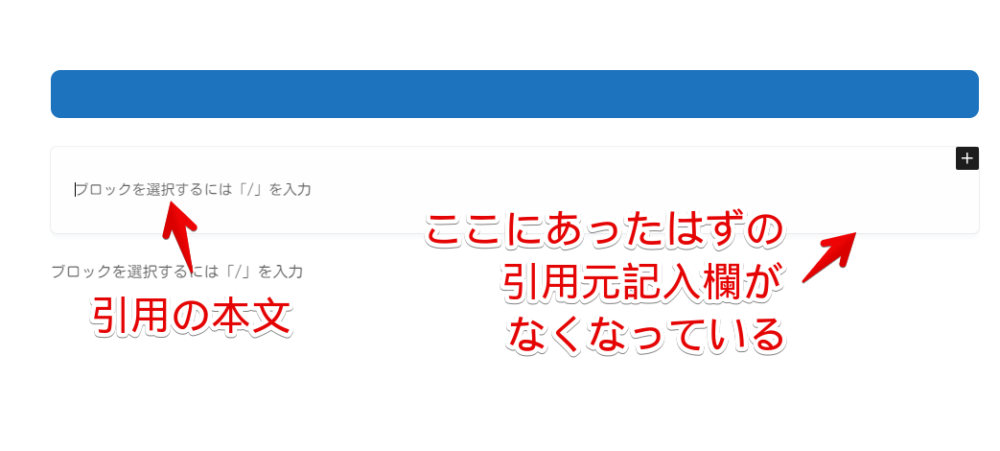
「ふぁ?ついに引用した時引用元記載せんでよくなったとか?いや、んなわけあるかー!」と一人ツッコミしつつ、「もしかしたら記事編集画面だけの話で実際記事ページでは表示されるのか?」と思い見てみましたが、実際の記事画面でもなかったです。
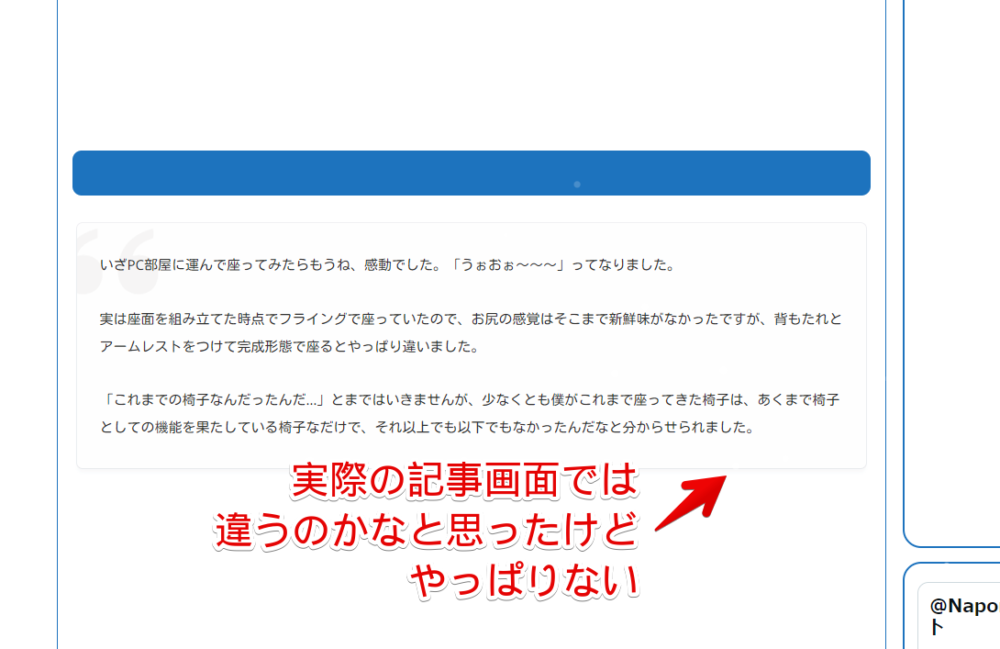
過去の引用ブロックでは正常に表示されています。新しく追加した引用ブロックだけ表示されていません。
なんでかなーと調べてみると、どうやらWordPressのバージョン6.6(2024年7月16日)からデフォルトで引用元を隠すように仕様変更したようです。いや、なんでやん…。
ツールバーの設定からオンにすることで以前と同様に引用元を表示できます。にしても以前よりめんどくさくなりました。改悪です。
WordPressの引用ブロックに引用元を表示する手順
引用ブロックの追加
WordPressのブロックエディター(記事編集画面)を開きます。
ブロック追加→「すべて表示」をクリックします。既にポップアップ内に「引用」がある場合はクリックしてOKです。
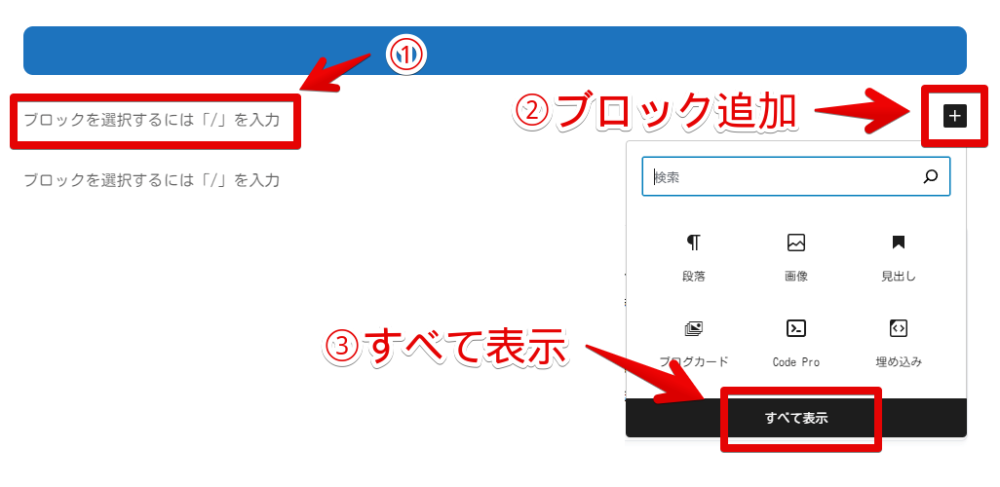
「引用」ブロックをクリックします。
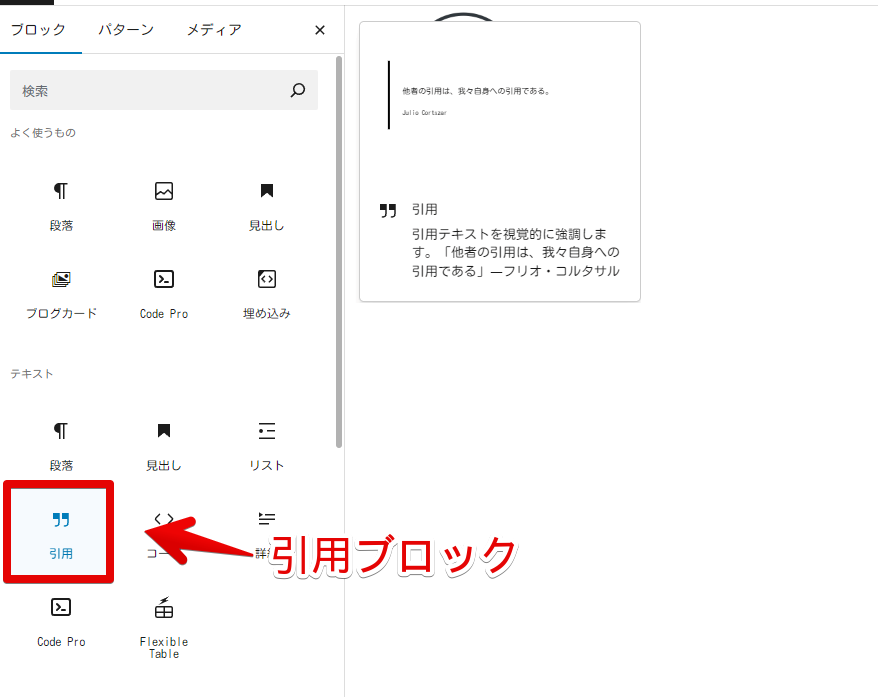
引用ブロックを追加したらいつものように引用したい文章をコピペして書き込みます。
引用元の追加
書き込んだら引用ブロック内の文章(本文)以外の空いている部分をマウスで左クリックします。空いている部分をクリックすることで引用ブロック全体を選択してくれます。
選択したらツールバー内に「![]() 」アイコンが表示されるはずです。クリックします。
」アイコンが表示されるはずです。クリックします。
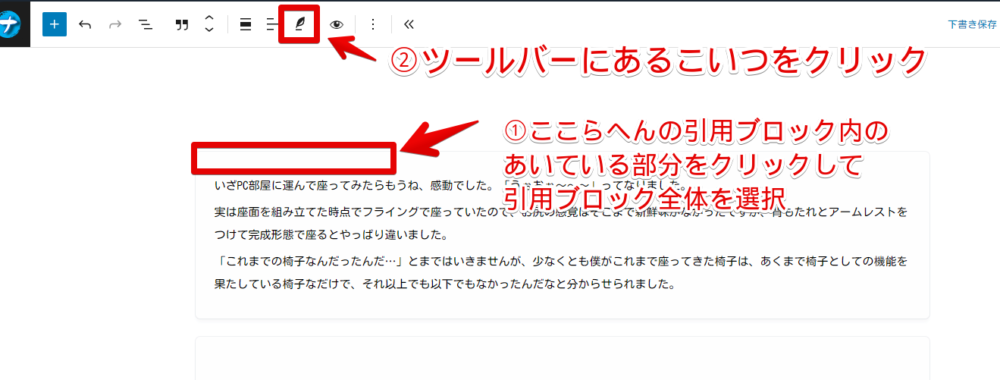
僕は普段トップツールバーモードを使っていますが、通常の選択した付近にオーバーレイで表示されるタイプでも問題なく表示されました。
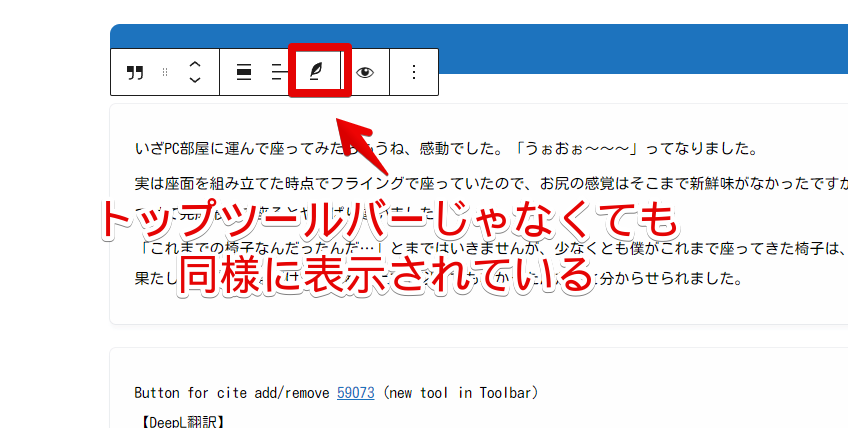
クリックしたら引用元が追加されます。以前と同じ状態です。
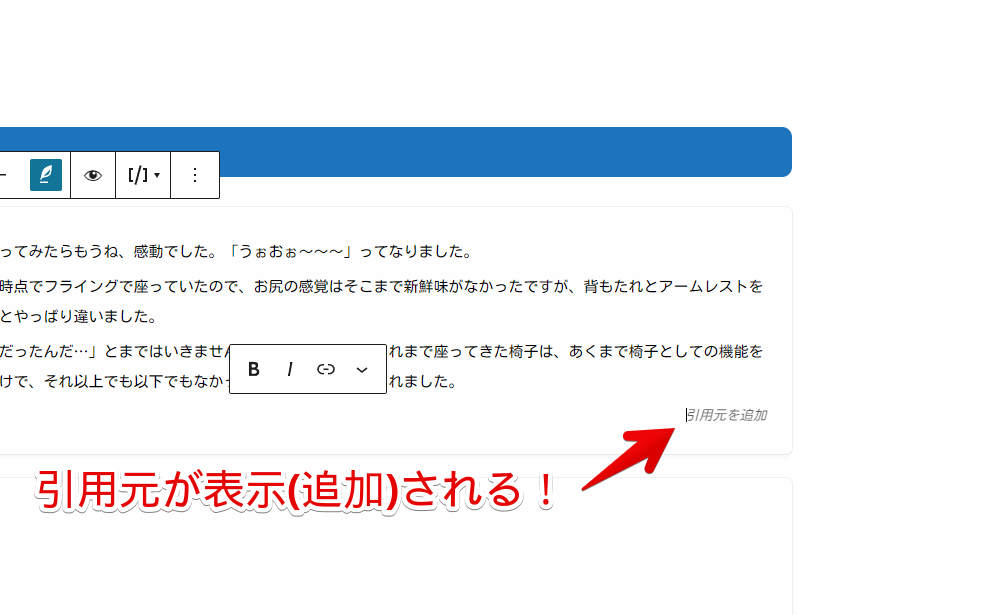
引用元を書き込む
引用元を追加さえできたらあとはこっちのもんです。いつものように引用元のサイト情報(タイトルとか)を記載できます。
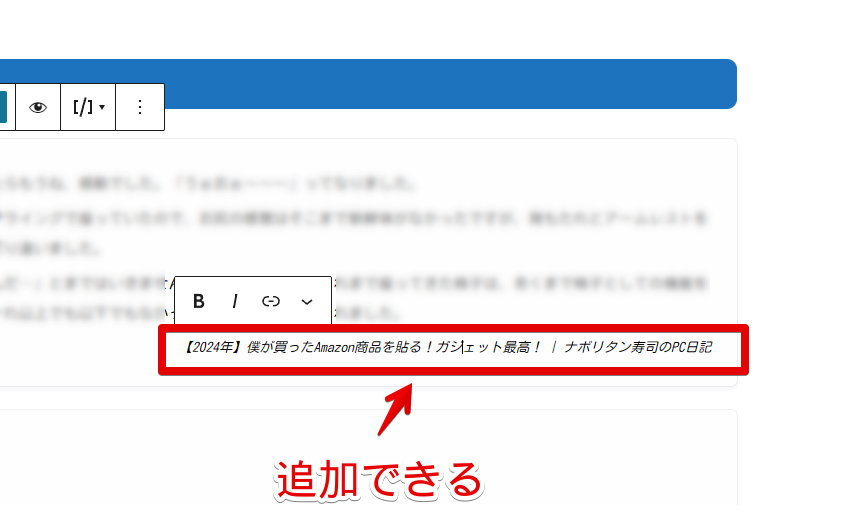
引用元にフォーカスをあてるとリンク設定ボタンが表示されます。リンクを設定できます。
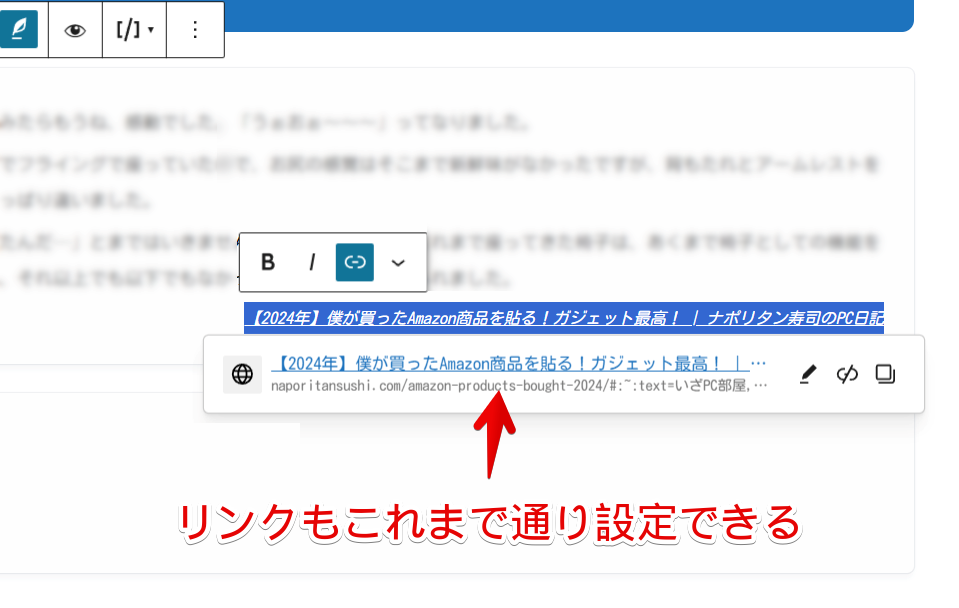
実際に本記事で紹介した方法で作成した引用ブロックを貼っておきます。うまく表示されていると思います。
いざPC部屋に運んで座ってみたらもうね、感動でした。「うぉおぉ~~~」ってなりました。
実は座面を組み立てた時点でフライングで座っていたので、お尻の感覚はそこまで新鮮味がなかったですが、背もたれとアームレストをつけて完成形態で座るとやっぱり違いました。
「これまでの椅子なんだったんだ…」とまではいきませんが、少なくとも僕がこれまで座ってきた椅子は、あくまで椅子としての機能を果たしている椅子なだけで、それ以上でも以下でもなかったんだなと分からせられました。
【2024年】僕が買ったAmazon商品を貼る!ガジェット最高! | ナポリタン寿司のPC日記
【余談】選択箇所へのリンクをコピー
余談ですが、引用文のリンクを記載する場合、ただのURLではなく「選択箇所へのリンクをコピー」を使って取得したURLがちょー便利です。
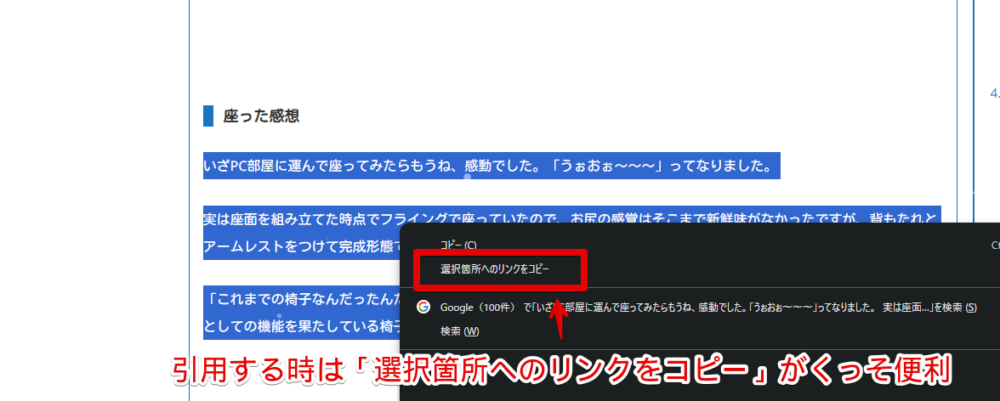
引用元が結構長い記事だった場合、開いても「どこに引用した文章があるんや…」と探すのに苦労する時があります。
「選択箇所へのリンクをコピー」から取得したURLは、開いた時自動的にその場所をハイライトでさらにページジャンプして表示してくれるので、ちょー見つけやすいです。
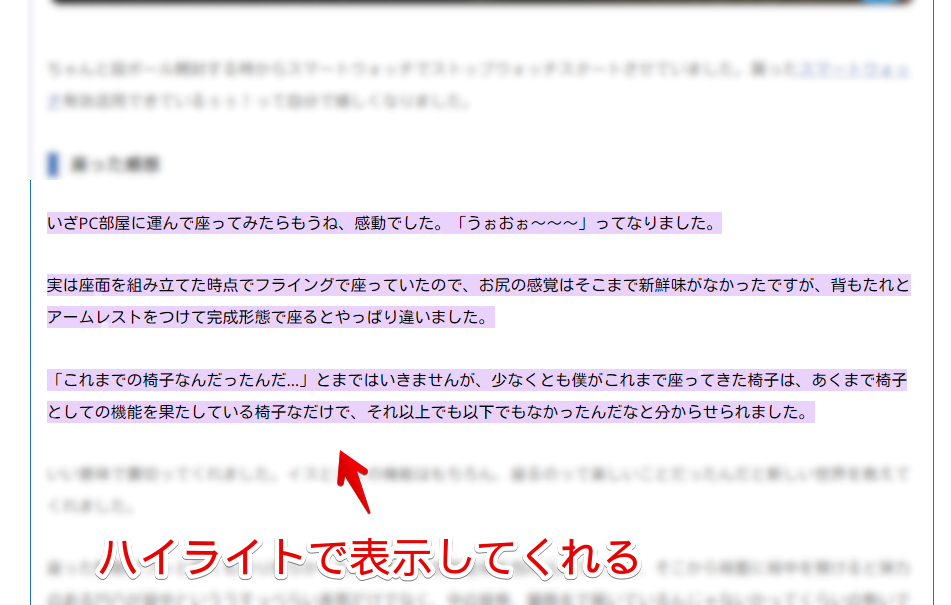
仮に引用元サイトから引用した文章がリライトなりなんなりで削除されたとしても、そのリンクに飛ぶという引用の最低限の機能は果たしてくれます。
ブロガー(運営者)側はいちいち範囲選択→「選択箇所へのリンクをコピー」を押す手間がありますが、読者からしたらメリットしかないと思います。やるだけ得です。
毎回押さないといけない。改悪
本仕様はバージョン6.6から実装されたようです。
Button for cite add/remove 59073 (new tool in Toolbar)
[6.6 HelpHub]: Quote block · Issue #1651 · WordPress/Documentation-Issue-Tracker
【DeepL翻訳】
引用の追加/削除ボタン 59073 (ツールバーの新しいツール)
「引用元を追加(表示)する方法は分かった。でもこれ設定記憶してくれねーの?毎回引用ブロック挿入するたびに余計にボタン押して引用元追加しないといけないの…?」と悲しくなりました。
僕からしたら完全に改悪アップデートでした。X(旧Twitter)でもいくつか声がありました。
WordPress の引用ブロックの使い方変わったな。引用元の追加が隠されて使いにくくなった。👎
— olibrauma (@olibrauma) May 12, 2024
WordPressの引用元って、デフォルトでは入力欄がなくなった?
— むろす (@murosu407) July 23, 2024
メニューから入れないと追加されないようになってた。
テーマ(Swell)の方の仕様?
そもそも引用元をなんで隠す必要があるのか理解できません。引用で引用元のリンクを記載しないなんてありえます?それ引用じゃなくてただの文章コピペじゃない?と思っちゃいます。
引用ブロック=引用元までセットで記載するものだと僕は思っているので、ワンクリック増えたのがどうにもモヤモヤです。
せめて次から挿入する場合以前の状態を引き継いでくれるとか、デフォルト(グローバル)の設定を用意できるようにするとかしてほしいなと思いました。
恐らく記事執筆時点(2024年12月)ではそういうのはなく、毎回引用元が表示されていない状態で追加されるので、その分毎回クリックする必要があります。
「options.php」から変更できるとか「functions.php」に記載することでいい感じに制御できるとか、何かしら裏技あるかなと思い、英語でGoogle検索、フォーラム内、X(旧Twitter)検索してみましたが、全く見つけられませんでした。くぅ。リサーチ力…。
もし何か知っている方いらっしゃいましたら問い合わせより教えていただければなと思います。
感想
以上、「WordPress」の引用ブロックで引用元が表示されないのはどうやらバージョン6.6からの仕様変更らしい話でした。
あらかじめ作っておいたパターンブロックを挿入する時、以前は余計なアニメーション(動き)がなくさっと表示されていたのが、変な余計なヌルッとアニメーションが追加されて押すのが大変になった点とか、サイドバーのパーマリンク部分が以前はもっとコピペしやすい状態だったとか、編集画面サイドバーのアイキャッチ画像とOGP画像の設定を繋げて表示できていたのがアイキャッチが上部に固定されたせいで操作しにくいとか、僕がブログを始めた時と比べてどんどん改悪している印象です。
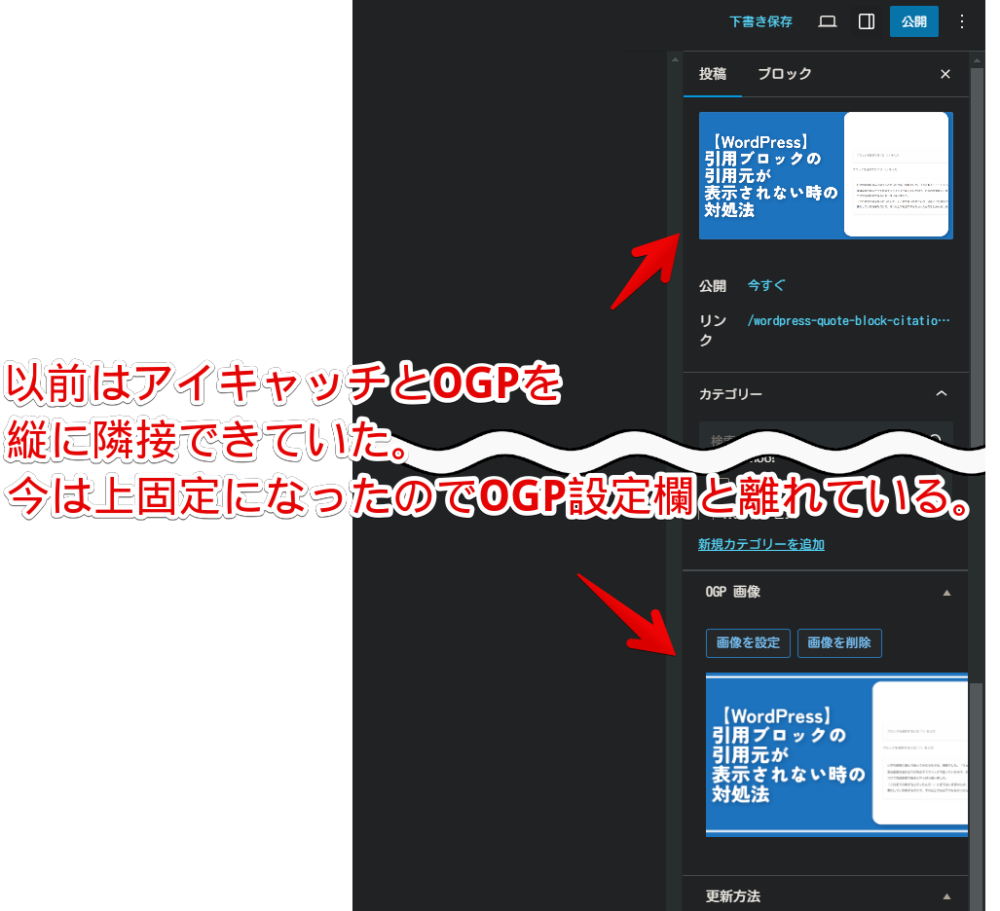
WordPressだけじゃなくてYouTubeやX(旧Twitter)もそうなんですよねー。別に良くしろ!って言っているわけじゃなくて、余計な改悪しないで~って話なんですよね…。
まぁ僕みたいな初心者の中の初心者には想像もできない苦労があると思うので、提供してサービス使わせてもらっているだけで感謝感謝です。
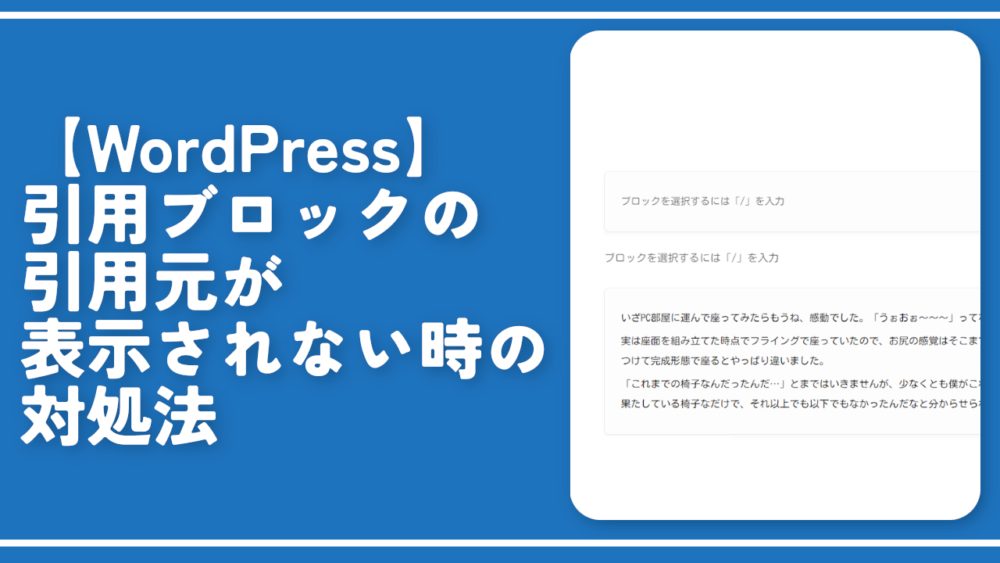
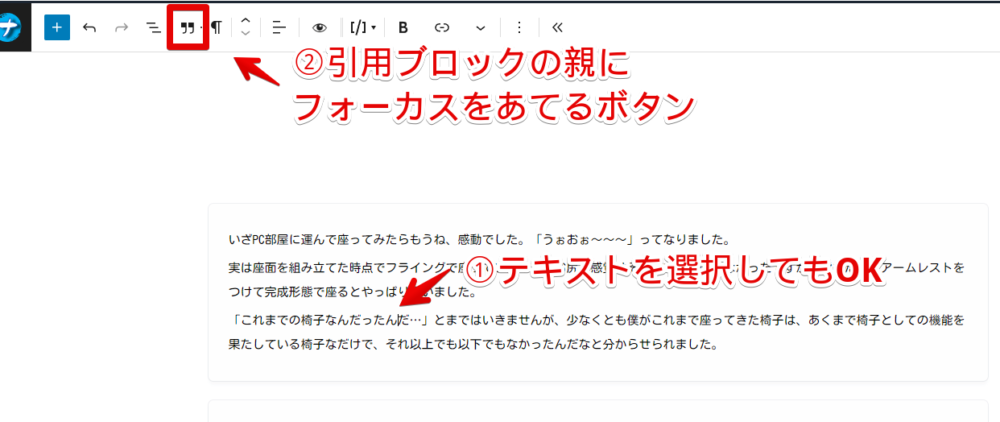
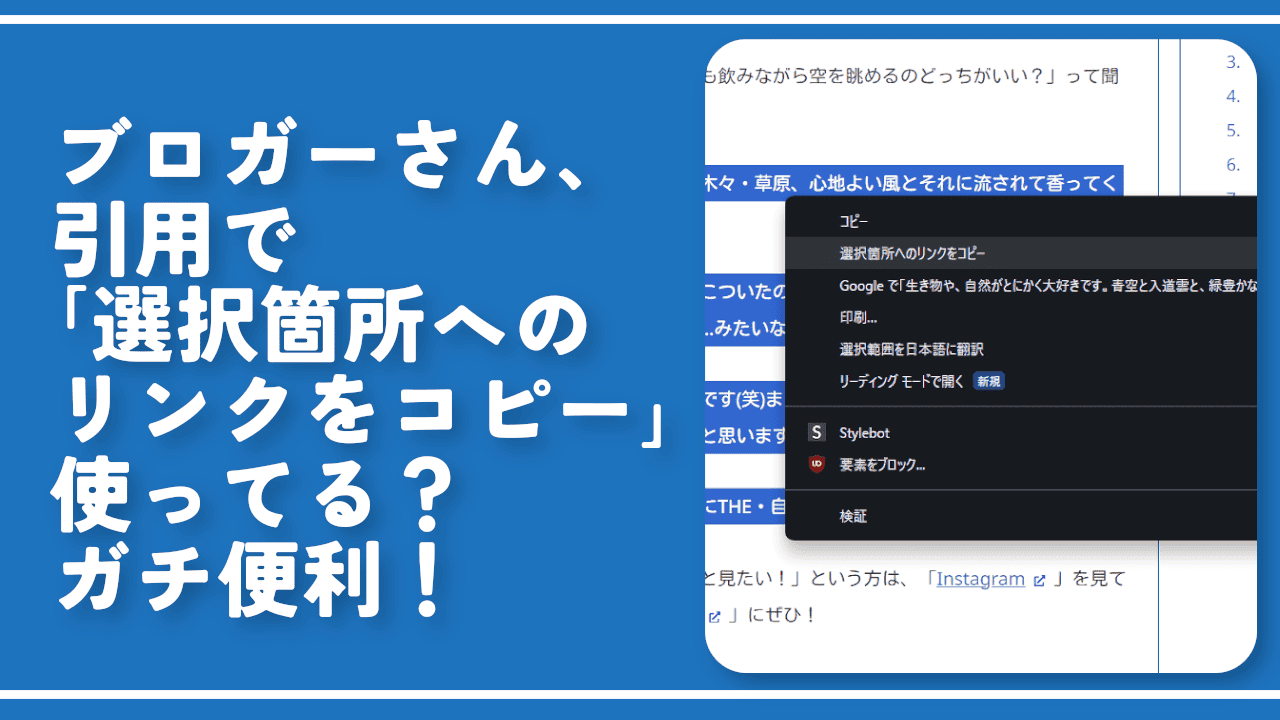
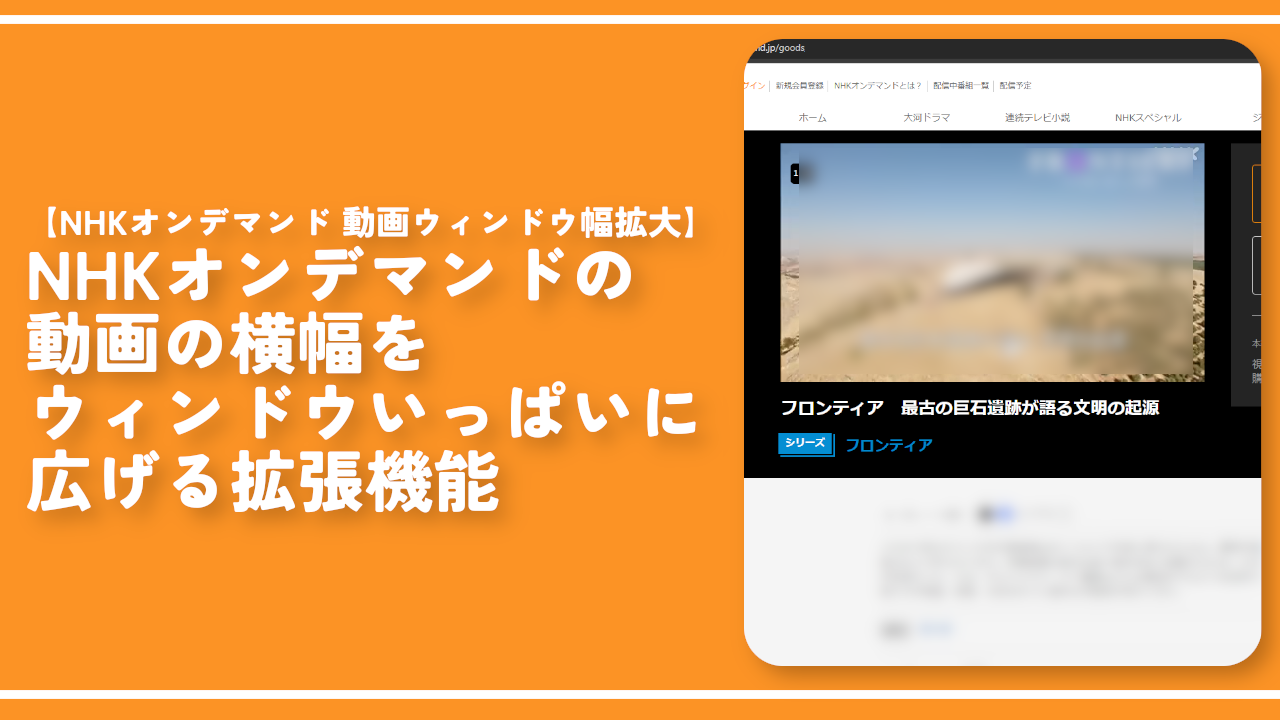
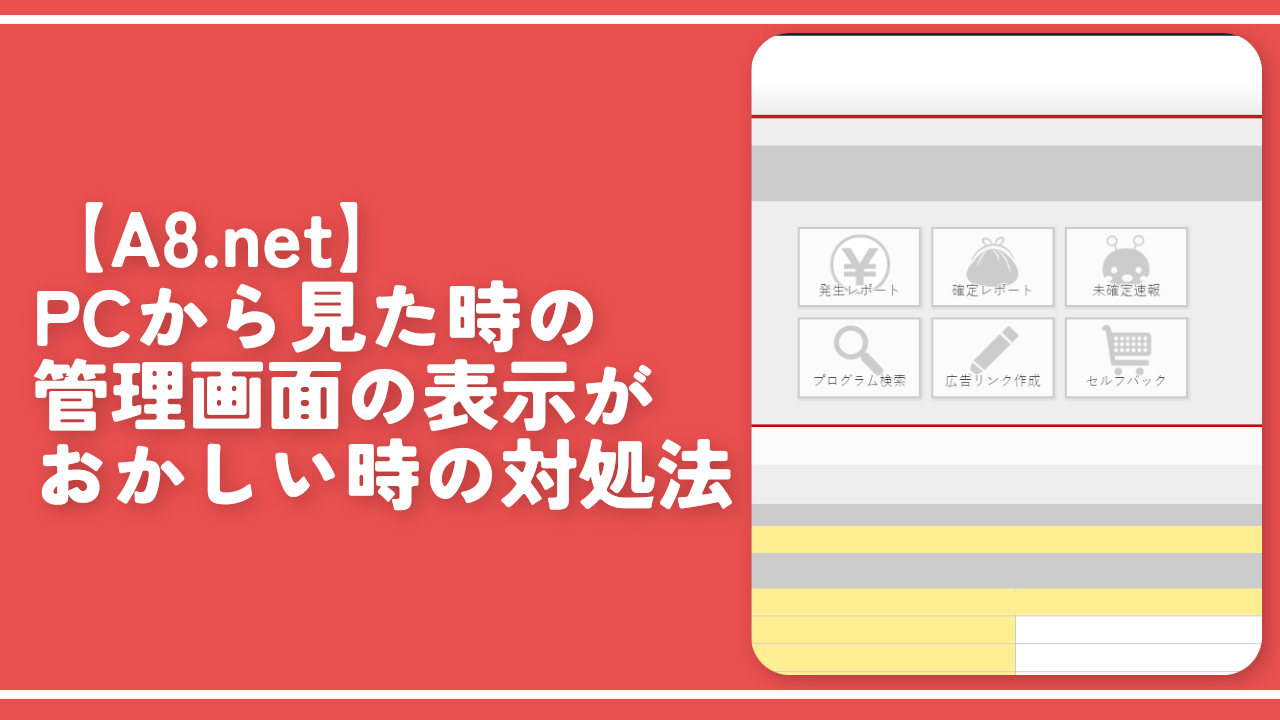

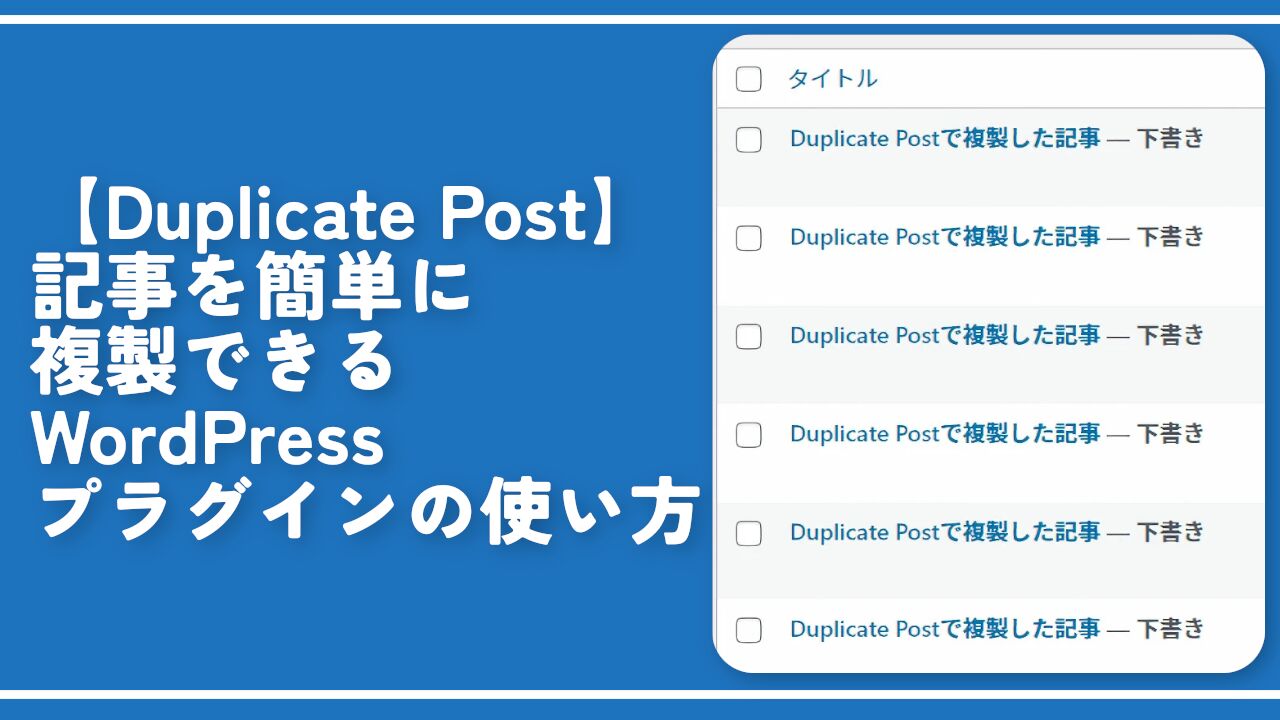

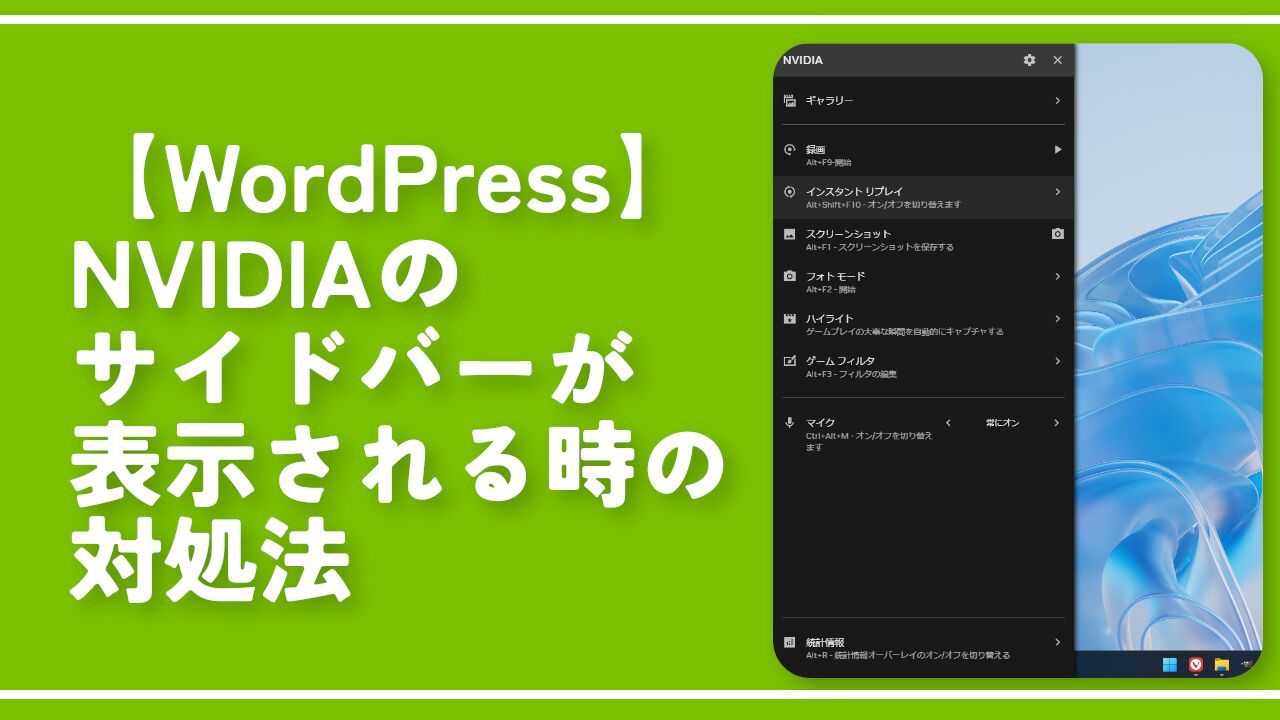
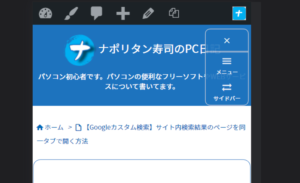
 【2025年】僕が買ったAmazon商品を貼る!今年も買うぞ!
【2025年】僕が買ったAmazon商品を貼る!今年も買うぞ! 【Amazon】配送料(送料)の文字を大きく目立たせるCSS
【Amazon】配送料(送料)の文字を大きく目立たせるCSS 【TVer】嫌いな特定の番組を非表示にするCSS。邪魔なのは消そうぜ!
【TVer】嫌いな特定の番組を非表示にするCSS。邪魔なのは消そうぜ! 「Kiwi browser」がサポート終了なので「Microsoft Edge」に移行!拡張機能も使えるよ
「Kiwi browser」がサポート終了なので「Microsoft Edge」に移行!拡張機能も使えるよ カロリーメイトを綺麗に開けられるかもしれない方法
カロリーメイトを綺麗に開けられるかもしれない方法 【DPP4】サードパーティー製でレンズデータを認識する方法
【DPP4】サードパーティー製でレンズデータを認識する方法 【Clean-Spam-Link-Tweet】「bnc.lt」リンクなどのスパム消す拡張機能
【Clean-Spam-Link-Tweet】「bnc.lt」リンクなどのスパム消す拡張機能 【プライムビデオ】関連タイトルを複数行表示にするCSS
【プライムビデオ】関連タイトルを複数行表示にするCSS 【Google検索】快適な検索結果を得るための8つの方法
【Google検索】快適な検索結果を得るための8つの方法 【YouTube Studio】視聴回数、高評価率、コメントを非表示にするCSS
【YouTube Studio】視聴回数、高評価率、コメントを非表示にするCSS 【Condler】Amazonの検索結果に便利な項目を追加する拡張機能
【Condler】Amazonの検索結果に便利な項目を追加する拡張機能 これまでの人生で恥ずかしかったこと・失敗したことを書いてストレス発散だ!
これまでの人生で恥ずかしかったこと・失敗したことを書いてストレス発散だ! 【2025年】当サイトが歩んだ日記の記録
【2025年】当サイトが歩んだ日記の記録